So können Sie Ihr Samsung S9 auf PC spiegeln
ApowerMirror

Der ApowerMirror ist eine vielseitige Anwendung zur Bildschirmspiegelung, mit der Sie Ihr Gerät auf Ihrem Computer steuern können. Diese Anwendung verfügt auch über eine benutzerfreundliche Oberfläche, die Ihnen die Steuerung einfach macht. Sie können den Bildschirm Ihres Computers Aufnehmen während Sie ein Spiel spielen, Screenshots erfassen und Kommentare oder Notizen hinzufügen. Hier haben wir eine einfache Anleitung, wie man Samsung S9 auf dem PC anzeigen kann.
- Bitte klicken Sie auf die Schaltfläche unten, um die Anwendung sowohl auf Ihrem Samsung S9 als auch auf Ihrem PC herunterzuladen.
- Stellen Sie sicher, dass beide Geräte mit dem gleichen WLAN-Netzwerk verbunden sind und starten Sie dann beide Anwendungen gleichzeitig.
- Klicken Sie auf die Schaltfläche „M“ auf Ihrem Telefon. Warten Sie, bis der Name Ihres Computers erkannt wird. Tippen Sie dann auf den Namen Ihres PCs. Innerhalb von Sekunden wird Ihr Telefonbildschirm auf dem PC gespiegelt.
Samsung SideSync
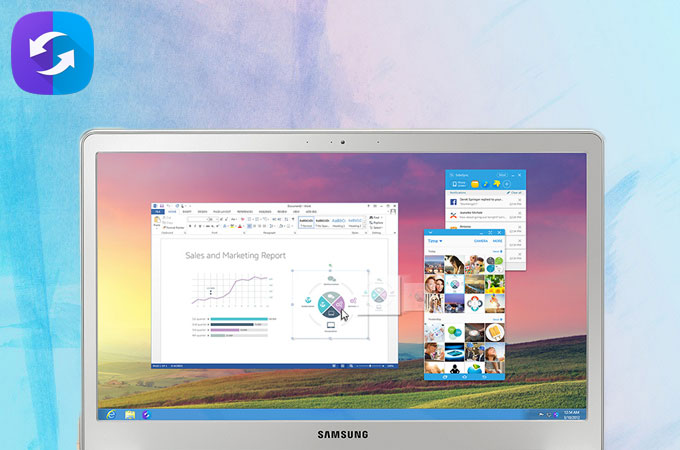
Samsung SideSync ist eine Anwendung für Samsung-Geräte. Mit dieser App können Sie einfach Daten und Bildschirm zwischen Ihrem Gerät und PC teilen. Sie können auch Anrufe und SMS empfangen, während Sie Ihren Bildschirm teilen. Um das Samsung S9 zum PC zu spiegeln, haben wir hier die Anleitung für Sie:
- Installieren Sie die Anwendung auf Ihrem Smartphone und auf dem PC.
- Verbinden Sie beide Geräte über USB-Kabel oder WLAN und starten Sie beide Anwendungen auf Ihrem Telefon und dem PC.
- Warten Sie, bis der Name Ihres PCs auf Ihrem Telefon gefunden wurde. Sobald der Name des PCs angezeigt wird, tippen Sie auf den Namen Ihres PCs.
- Ihr Bildschirm wird nun gespiegelt.
Vysor

Vysor ist eine Chrome-Erweiterung, die Sie nutzen können, um das Samsung S9 auf dem Computer zu spiegeln. Hierfür brauchen Sie einen Chrome-Browser. Der Zugang kann vielleicht ein wenig beschwerlich sein, da das Programm etwas langsam ist. Daher ist es empfehlenswert, die Vollversion zu erwerben, speziell für Gamer, die ihre Geräte auf einem Computer per Maus und Tastatur steuern wollen. Sie können das Programm auch für drahtlose Präsentationen verwenden, die auf Ihrem Gerät gespeichert sind. Vysor ermöglicht es Ihnen unter anderem auch, den Bildschirm für den Fernzugriff mit anderen Geräten zu teilen.
- Installieren Sie Chrome und Vysor auf Ihrem Computer und Mobilgerät.
- Klicken Sie auf „Installieren“ und wählen Sie im Popup-Fenster die Schaltfläche „App starten“.
- Installieren Sie alle Treiber, indem Sie auf das Link mit der Bezeichnung „ADB Drivers“ klicken und „USB debugging“ aktivieren.
- Verbinden Sie das Telefon per USB Kabel mit dem PC.
- Setzen Sie ein Häkchen neben „Automatisch starten“.
- Ihr Telefon wird dann auf Ihren Bildschirm gespiegelt.
Fazit
Obwohl Sie auf einem tollen Telefon spielen, ist es trotzdem immer empfehlenswert wenn Sie Ihr Samsung S9 auf PC spiegeln, um den größeren Bildschirm zu genießen. Sie können auch Ihre auf dem Smartphone gespeicherten Lieblingsfilme auf den Computer sehen, was bedeutet, dass Sie nicht jede Datei übertragen müssen. Nach dem praktischen Erleben dieser drei Tools wird dringend empfohlen, den ApowerMirror zu verwenden, da er im Gegensatz zu Samsung SideSync problemlos funktioniert. Sie benötigen einen höheren Speicher auf Ihrem PC, um die App zu starten. Was das Visier anbelangt, so ist das freie Verfahren so lückig.



Einen Kommentar schreiben